Si te aparece un mensaje de error diciendo "Invalid Request, Authentication Expired" (solicitud no válida, autenticación caducada) cuando intentas publicar vídeos en esta plataforma para compartir videos, este artículo que te ofrece MiniTool es justo lo que necesitas. Te proporcionará 5 métodos útiles que han funcionado para muchas personas. Esperamos que también te sean de utilidad.
Han habido cantidad de informes de usuarios de YouTube a los que les aparece un mensaje de error que dice «Invalid request, authentication expired» (solicitud no válida, autenticación caducada) cuando intentan publicar algún vídeo en esta plataforma para compartir videos. Frecuentemente, los usuarios han informado de estos problemas cuando intentan publicar el vídeo en YouTube. Además, este problema también puede presentarse cuando intentas descargar un vídeo de YouTube con la aplicación de YouTube en tu teléfono móvil o tablet, el error es «Request contains an invalid argument» (la solicitud contiene un argumento no válido).
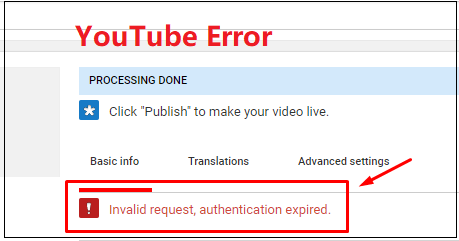
Lee también: Consejos útiles sobre cómo hacer que tus vídeos de YouTube sean privados.
Si eres una de esos usuarios y estás buscando algunos métodos para corregir este error, este post es justo lo que necesitas. Te proporcionará 5 soluciones viables.
¿Qué es lo que está provocando el problema «Invalid Request, Authentication Expired» en YouTube?
¿Por qué aparece YouTube invalid request authentication expired? En primer lugar, antes de pasar a ver las soluciones viables, tenemos que conocer las posibles razones que provocan este error en concreto:
Tiempo de espera de la cuenta agotado
Esto suele ocurrir cuando el vídeo tarda mucho en cargar. Se termina el tiempo de espera de tu cuenta y se cierra la sesión automáticamente si permaneces inactivo durante mucho tiempo. Si es por esto, puedes probar a hacer clic en el botón Actualizar de tu navegador. Luego, deberías poder iniciar sesión de nuevo y poder completar el proceso de publicar el vídeo.
El usuario inició sesión en otra cuenta mientras subía el vídeo
Otra razón típica que se conoce puede causar este problema en particular es si se abre otra pestaña u otro navegador y se cierra sesión en YouTube y se accede con una cuenta de YouTube diferente.
Una extensión está causando el problema
Download Helper y Down ThemAll son dos extensiones que se sabe pueden provocar este error en particular, tanto en Chrome como en Firefox. En este caso, la solución es deshabilitar o desinstalar la extensión del navegador.
La cuenta de YouTube no está verificada
Existen casos confirmados en los que solo se pudo subir el vídeo con éxito después de que la cuenta hubiera sido verificada con un número de teléfono.
Lee también: Consejos útiles sobre cómo crear, verificar o eliminar una cuenta de YouTube.
En la siguiente parte, te mostramos cómo solucionar solicitud no válida, la autenticación caducó en YouTube siguiendo 5 métodos útiles.
Método 1: actualizar la página
Si el vídeo tarda mucho en subirse a los servidores de YouTube, posiblemente se haya cerrado sesión o se haya agotado el tiempo por inactividad. En estos casos, solo tienes que refrescar la página en el navegador e iniciar sesión de nuevo para que desaparezca el mensaje de error.
Después de hacer esto, tendrás que volver a introducir tus credenciales e iniciar sesión en tu cuenta de YouTube. Ahora, debes volver a la página en la que te ha aparecido el mensaje de error «Solicitud no válida, autenticación caducada» y comprobar si puedes hacer público el vídeo publico para que sea finalmente publicado.
Si todavía te sigue apareciendo el mismo mensaje de error cuando tratas de hacer público el vídeo, a continuación, es hora de que pases al siguiente método.
Método 2: no iniciar sesión en una cuenta de YouTube distinta durante la subida
Si has iniciado sesión en una cuenta de Google distinta desde el mismo ordenador mientras YouTube está subiendo un vídeo, también puede ocurrir este problema en particular. Aunque no exista una explicación oficial de este problema, se especula que este puede ser un mecanismo de seguridad de YouTube diseñado para evitar los abusos.
En este caso, como se puede suponer, la solución es bastante sencilla. Lo único que tienes que hacer es volver a subir el vídeo de nuevo y asegurarte de que no estás conectado a una cuenta de Google diferente mientras cargas el vídeo.
Cuando termines con este método, comprueba si ya has podido reparar Invalid request, authentication expired en YouTube con éxito. Si este método no te ayuda a solucionar el problema, es el momento de pasar al siguiente método que tienes a continuación.
Método 3: desinstalar las extensiones de descarga
Como muchos usuarios han informado, hay varias extensiones del navegador que pueden dar lugar al error de solicitud no válida, autenticación caducada. Si te encuentras en esta misma situación, sigue leyendo. Video DownloadHelper y Down ThemAll son dos extensiones que suelen estar asociadas con la aparición de este problema.
Video DownloadHelper es de lejos la principal extensión/complemento que se ha demostrado provoca este error en concreto. Lo que tienes que hacer des quitar las extensiones de Chrome y Firefox. Aquí tienes una guía rápida de cómo hacerlo. Por favor, sigue las instrucciones para el navegador que estés utilizando.
Lee también: Los mejores descargadores de vídeos de Twitch (PC y dispositivos móviles).
Google Chrome
Si estás utilizando el navegador Google Chrome, sigue las pautas que aparecen a continuación para quitar la extensión.
Paso 1: primero abre tu navegador Google Chrome. Luego, haz clic en el botón de los 3 puntos, navega hasta Más herramientas y luego a Extensiones para abrir una ventana nueva.
Paso 2: dentro de la ventana Extensión, desplázate hacia abajo hasta llegar a la extensión Video DownloadHelper y luego, simplemente, haz clic en Eliminar.
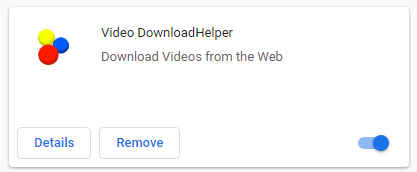
Paso 3: haz clic en el botón Eliminar de nuevo para confirmar la desinstalación de la extensión.
Después de hacer esto, ya debes haber eliminado la extensión Video DownloadHelper en Chrome. Ahora, comprueba si esto ha servido para corregir el error «Invalid request, authentication expired». Si todavía te estás encontrando este mismo mensaje de error, pasa al siguiente método que aparece a continuación.
Mozilla Firefox
Si estás utilizando el navegador Mozilla Firefox, esto es lo que debes hacer para quitar la extensión.
Paso 1: en primer lugar, abre tu navegador Mozilla Firefox. Luego, haz clic en el botón de Abrir menú que está en la esquina superior derecha, elige Complementos de la lista para abrir la pestaña de extensión.
Paso 2: elige la opción de Extensiones en la parte izquierda, después busca tu extensión Video DownloadHelper en la parte derecha.
Paso 3: ahora, haz clic en los 3 puntos y después elige Eliminar del menú.
Cuando hayas finalizado todos los pasos anteriores, ahora debes haber quitado la extensión Video DownloadHelper de Firefox. En caso de que este método no funcione para tu situación en particular, pasa al siguiente método que aparece a continuación.
Sugerencia útil: utiliza un estupendo descargador de YouTube MiniTool uTube Downloader
Ya que algunos descargadores de vídeos de YouTube, como Video DownloadHelper y Down ThemAll pueden provocar el error Invalid request, authentication expired en YouTube, deberías dejar de utilizar estas extensiones y buscar otro descargador útil de vídeos.
Existen muchos descargadores de YouTube en el mercado. ¿Cuál debes elegir? Aquí tienes una sugerencia útil para ti: probar a descargar con un estupendo descargador de Youtube, como MiniTool uTube Downloader.
Es el mejor programa para descargar de YouTube gratuito que puedes encontrar. Con él puedes guardar vídeos de YouTube en tu ordenador de manera fácil y rápida. Además, no lleva anuncios ni otro software incorporado, ofrece unas descargas a alta velocidad y unas conversiones de calidad superior.
Con esta herramienta, puedes descargar y convertir vídeos de YouTube a distintos otros formatos, como de YouTube a MP4, de Youtube a mp3, YouTube a WEBM y YouTube a WAV. También tienes la posibilidad de descargar los subtítulos de los vídeo, descargar música de YouTube e incluso descargar la lista de reproducción de YouTube. ¡Realmente este es un descargador de YouTube útil para ti!
Artículo relacionado: Cómo descargar una lista de reproducción de YouTube a MP3/MP4 gratis.
Ahora, puedes hacer clic en el botón siguiente botón para descargar MiniTool uTube Downloader y después utilizarlo para descargar vídeos de YouTube.
MiniTool uTube DownloaderHaz clic para Descargar100%Limpio y seguro
Paso 1: abre MiniTool YouTube Downloader.
- Descarga MiniTool uTube Downloader.
- Instálalo en tu ordenador.
- Ejecuta el programa y ve a su interfaz principal.
Paso 2: busca el vídeo de YouTube que quieres guardar.
Puede elegir buscar el vídeo que quieres ver más tarde directamente en este convertidor de YouTube y luego hacer clic en el vídeo. Como alternativa, puedes acceder a la página web de YouTube y buscar los vídeos. Si eliges la segunda manera, has de:
- Hacer clic derecho sobre la miniatura del vídeo de YouTube y después hacer clic en Copiar dirección del enlace.
- Entrar a la página de MiniTool uTube Downloader. Pegar el enlace del vídeo en el recuadro.
Paso 3: descargar vídeos en YouTube.
Solo tienes que hacer clic en el Descargar botón en la parte superior.
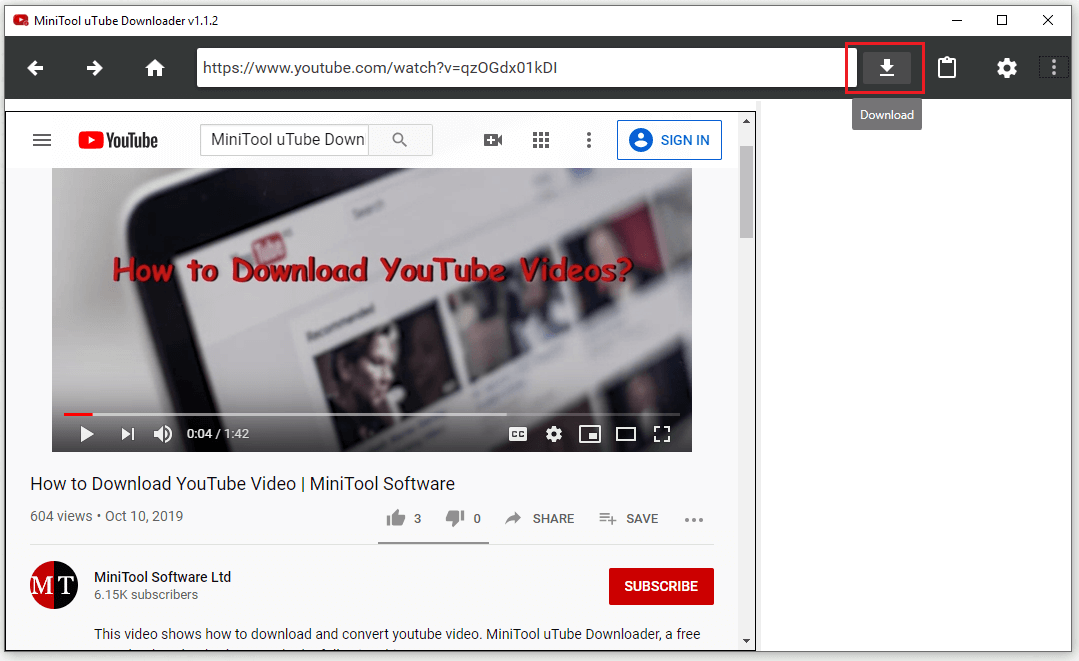
Paso 4: guarde el vídeo de YouTube.
- Elige el formato de salida del vídeo. MiniTool uTube Downloader puede ayudarte a convertir a MP3, MP4, WAV y WEBM. Si necesitas descargar los subtítulos, mantén la casilla de Subtítulos marcada.
- Después de eso, haz clic en DESCARGAR para empezar a descargar el video de inmediato.
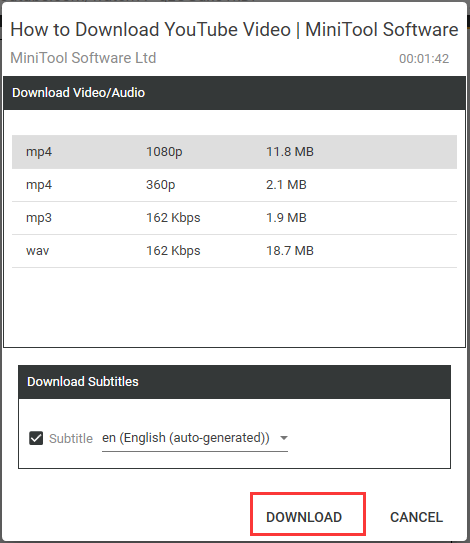
Después de eso, tendrás que esperar hasta que MiniTool uTube Downloader termine de descargar tu vídeo.
Paso 5: ver el vídeo de YouTube que acabas de descargar.
- Ahora, el vídeo debería descargarse correctamente y puedes comprobarlo haciendo clic en el botón Navegar al archivo.
- Para verlo ahora, puedes hacer clic en el botón Reproducir que hay junto al botón de Navegar al archivo.
Con termina este tutorial de cómo guardar vídeos de YouTube con MiniTool uTube Downloader. Ahora, debes haber descargado los vídeos de YouTube correctamente.
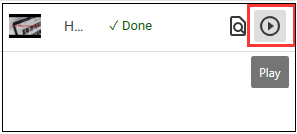
Artículo relacionado: Cómo ver YouTube sin conexión: descargar vídeos de YouTube gratis
Método 4: verificar tu cuenta de YouTube
Algunos usuarios afectados han informado de que el problema cesó después de haber verificado sus cuentas. Parece que sí se necesita una verificación adicional de la cuenta, la carga del vídeo puede fallar y entonces aparece el error «Invalid Request, authentication expired».
Si estás en este caso, consulta la parte siguiente. Aquí tienes una guía rápida de cómo verificar tu cuenta de YouTube.
Lee también: Consejos sobre cómo obtener verificación en YouTube
Paso 1: lo primero, haz clic en este enlace https://www.youtube.com/verify para iniciar la verificación de la cuenta. Se te pedirá que inicies sesión en tu cuenta de Google, si es que todavía no has iniciado sesión.
Paso 2: Elige tu país y cómo quieres recibir el código de verificación: mediante un mensaje de voz automático o un mensaje de texto.
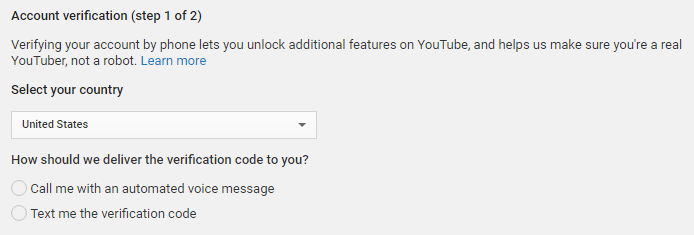
Paso 3: elige el lenguaje del código de verificación que quieras recibir. Introduce tu número de teléfono en el que quieres recibir el código de verificación y haz clic en Enviar.
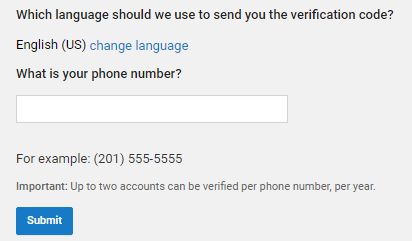
Paso 4: cuando recibas el código de verificación, introdúcelo en el recuadro de Verificación de la cuenta y haz clic en Enviar de nuevo.
Paso 5: después de hacer esto, recibirás un mensaje verificación confirmando que la verificación de tu cuenta de YouTube ha sido realizada con éxito.
Ahora, ya puedes intentar recrear el proceso que anteriormente te devolvía el error de «Invalid request, authentication expired» para comprobar si este problema ya ha sido resuelto.
Método 5: guarda el vídeo de YouTube e una lista de reproducción y descárgalo
Si no puedes descargar un vídeo de YouTube utilizando la aplicación de YouTube en tu iPhone, iPad o Android porque la solicitud contiene un argumento no válido, primero puedes guardar el vídeo en una lista de reproducción y luego descargarlo:
- Abre el vídeo que desees descargar en tu aplicación de YouTube.
- Toca en Guardar bajo el reproductor.
- Guarda el vídeo en una lista de reproducción.
- Abre de nuevo el vídeo y toque en descargar de nuevo. Esta vez, puedes descargar el vídeo con éxito.
Aquí tienes un tutorial en video:
Conclusión
En definitiva, deberías haber podido resolver este problema con los métodos que han sido mencionados en esta publicación y ahora poder publicar vídeos en esta plataforma para compartir vídeos con normalidad. Además, también debes haber aprendido sobre la estupenda aplicación para descargar de YouTube MiniTool uTube Downloader, que te ayuda a descargar vídeos y audios de YouTube.
Si tienes cualquier idea mejor o cualquier pregunta mientras utilizas MiniTool uTube Downloader, háznoslo saber y te contestaremos rápidamente.

